Ubuntu20.04双系统安装详解(内容详细,一文通关!)_ubuntu 20.04-程序员宅基地

Ubuntu20.04作为现今ubuntu非常稳定的一个版本,是大家入门ubnutu的非常奈斯的版本选择。接下来介绍一下在windows上配置ubuntu双系统的方式,该篇博文主要参考b站用户“机器人工匠阿杰”的双系统安装教学视频,传送门如下:
Windows 和 Ubuntu 双系统的安装和卸载_哔哩哔哩_bilibili
目录
(3)连接无线网,这里连不连接都可以,现在不连也没什么影响。
(6)之后就进入咱们最最重要的手动分配ubuntu空间的步骤啦!
制作ubuntu系统安装盘
下载ubuntu镜像文件
这里给出两种下载方式:
1、官网下载
传送门Download Ubuntu Desktop | Download | Ubuntu
如今官网上只能找到较新的ubuntu版本(截至到笔者写文时官网上显示的是Ubuntu 22.04.3 LTS和Ubuntu 23.04),较老的版本不太方便找到(反正笔者是真没找到呜呜呜)。【下载较新的ubuntu版本,容易导致在配置环境时有些插件不适配新版本的环境,产生诸多问题,所以不太推荐下载最新的版本】
2、清华大学开源软件镜像站(推荐!!)
(1)传送门
清华大学开源软件镜像站 | Tsinghua Open Source Mirror
搜索ubuntu-releases,点击20.04文件夹,即出现下图文件内容
选择文件“ubuntu-20.04.6-desktop-amd64.iso”,即可自动进行下载
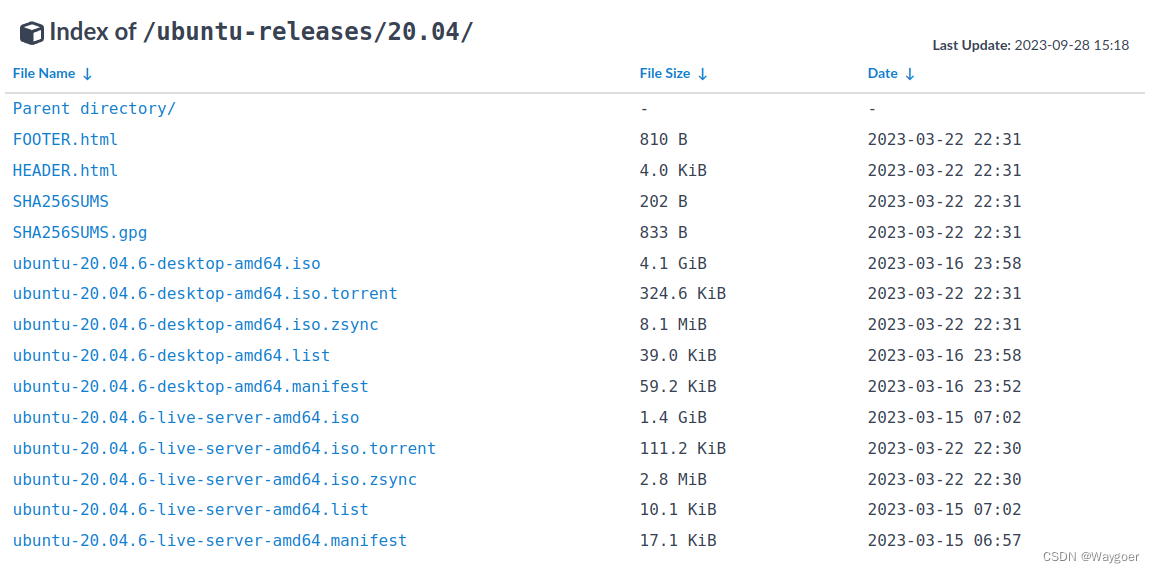
(2)也可以直接点击下方文件链接进行下载
ubuntu-20.04.6-desktop-amd64.iso![]() https://mirrors.tuna.tsinghua.edu.cn/ubuntu-releases/20.04/ubuntu-20.04.6-desktop-amd64.iso
https://mirrors.tuna.tsinghua.edu.cn/ubuntu-releases/20.04/ubuntu-20.04.6-desktop-amd64.iso
制作ubuntu启动盘
首先需要准备一枚8GB以上的U盘,然后需要将上述下载的iso镜像文件写入U盘中
【注意,制作成启动盘后U盘内的所有内容都会被清除,所以请事先备份好其中所有的文件】
有关写入操作,在这里笔者使用的是win32diskImager工具
防止跑错网站,这里直接给出链接
传送门Win32 Disk Imager download | SourceForge.net
点击Download即可
下载完成并打开后显示如下的界面:
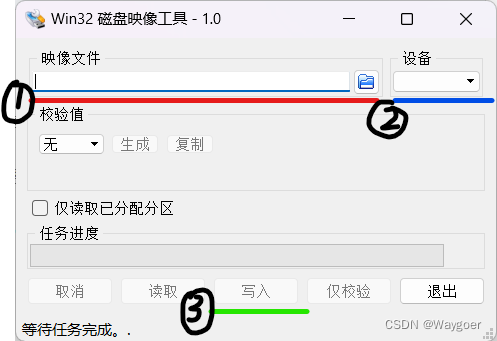
在“映像文件”部分(红线表示)选择之前下载好的iso文件,“设备”部分(蓝线表示)选择将要制作成启动盘的U盘的盘符(在“我的电脑”界面会显示,一般是E、F、G等巴拉巴拉的,对应好就行),然后点击“写入”(绿色部分)。
【注意】如果搜索文件映像时找不到文件,可以点击右下角黄色涂抹区域更换一下文件类型,由“磁盘映像”文件类型更换为“*.*”文件类型,就可以显示iso文件咯~

点击写入之后,往往会弹出警告提示框——
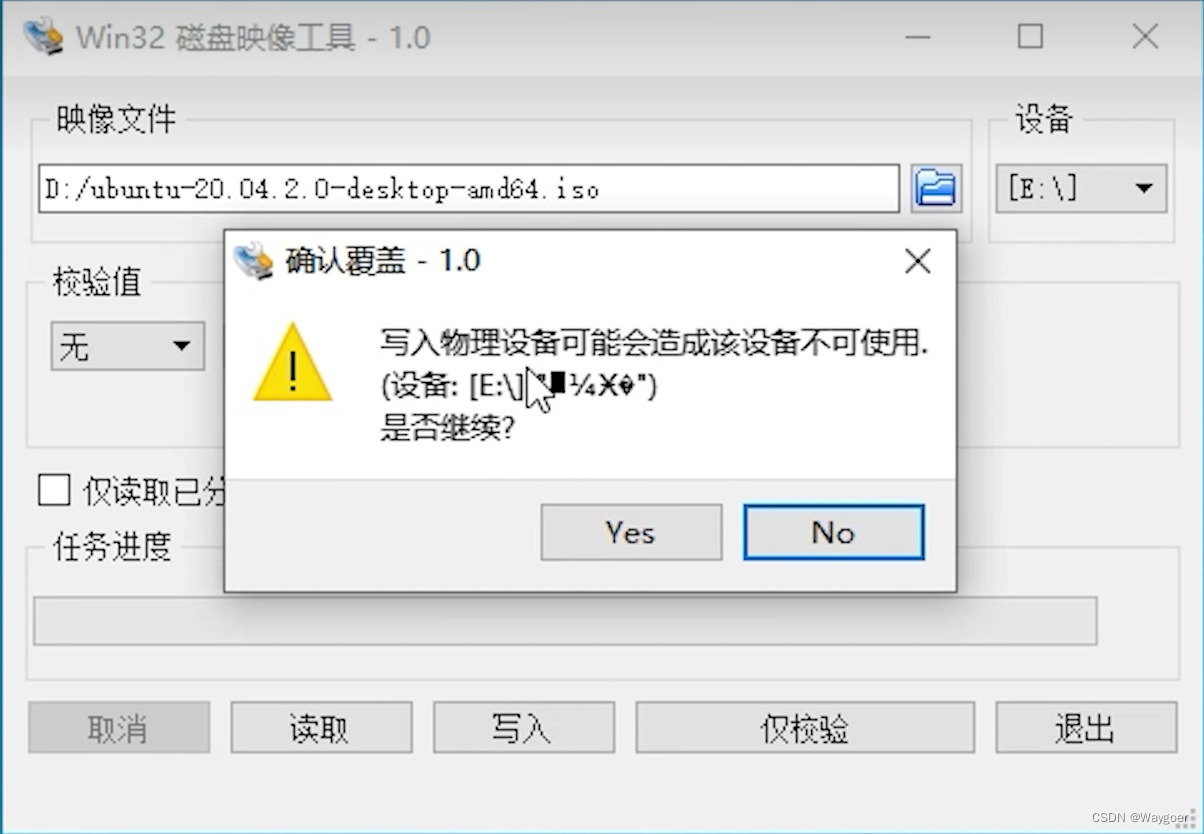
这个还是代表该U盘制作成启动盘之后,内部资料将全部清空,所以再次提醒做好文件备份。这里我们点击“Yes”即可。
接下来只需要等待写入过程结束,我们的ubuntu启动盘就制作完成了,制作成功的启动盘在电脑中会显示如下:
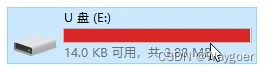
点击进去后,在windows系统下只能看到efi这一个文件。

至此,ubuntu启动盘制作完成。
安装ubuntu系统
查看电脑磁盘分区类型
首先需要确定一下你电脑的磁盘分区类型,分区有两种格式(GPT和MBR),不同分区对应的ubuntu分区安装会有所不同【所以一定不要搞错自己的磁盘分区类型】,查看步骤如下:
(1)首先右键点击“开始”选项,并选择其中的“磁盘管理”部分
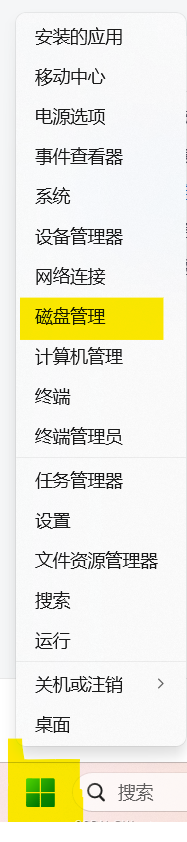
(2)打开之后,右键点击①区域,然后选择“属性”选项(②部分)
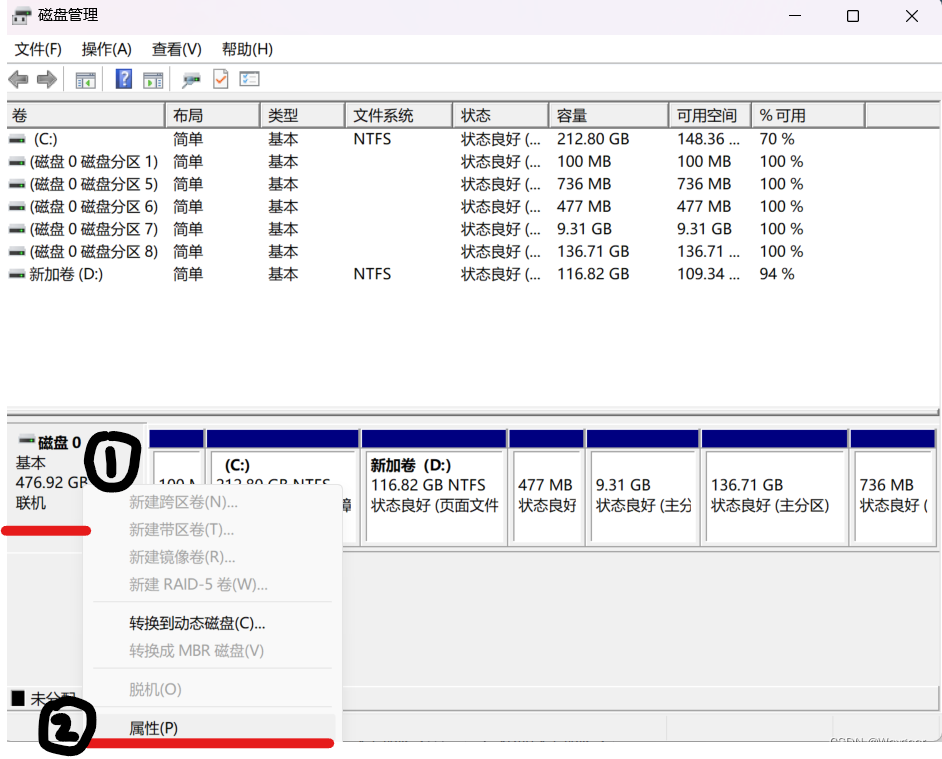
(3)打开“属性”界面之后,选择“卷”栏,查看自己电脑的磁盘分区类型

可以看到,笔者电脑的磁盘分区属性显示为GPT,当然也会有显示MBR的电脑哦~
预留空闲磁盘空间
安装双系统时,注意在windows界面提前把磁盘空间预留好,必须要求是空闲的,否则进入到ubuntu安装界面之后就没有地方来分配分区了。
如果电脑中已经将所有的磁盘空间分配完毕,则可以从C盘/D盘等磁盘空间中压缩出相应的空间来,一般来说新手可以预留40G的空闲空间,但是从笔者做科研的角度来讲,40G真的少得可怜,所以笔者预留了150G的空间(咳咳)。
可以直接在“磁盘管理”界面进行操作~

也可以使用DiskGenius磁盘管理工具来操作,这里暂时允许笔者偷个懒,之后有时间再补充,其实很简单哈哈哈,稍微一搜就会。
借助ubuntu启动盘安装ubuntu系统
首先将之前制作好的ubuntu启动盘插入想要安装双系统的电脑中,重新启动电脑,狂摁“F2”键进入BIOS界面。
【注意】不同的电脑进入BIOS界面的快捷键不同,笔者电脑是华为的,进入BIOS界面的快捷键就是F2,进入引导设备界面的快捷键就是F12。需要注意的是不同品牌的电脑的BIOS界面也不尽相同,华为电脑的BIOS界面操作比较简单,在本文开篇提到的b站视频中涉及到的电脑安装的BIOS界面是另一种比较复杂的界面,有需要的uu可以移步借鉴,接下来笔者将根据自己电脑的情况进行介绍。
进入BIOS界面(如下图所示)之后,首先确定启动盘对应的选项设置为“<打开>”,然后摁“F10”保存并退出。

然后再狂摁“F2”进入到选择启动设备界面(如下图所示),选择启动盘对应的选项,进入到ubuntu安装程序中。
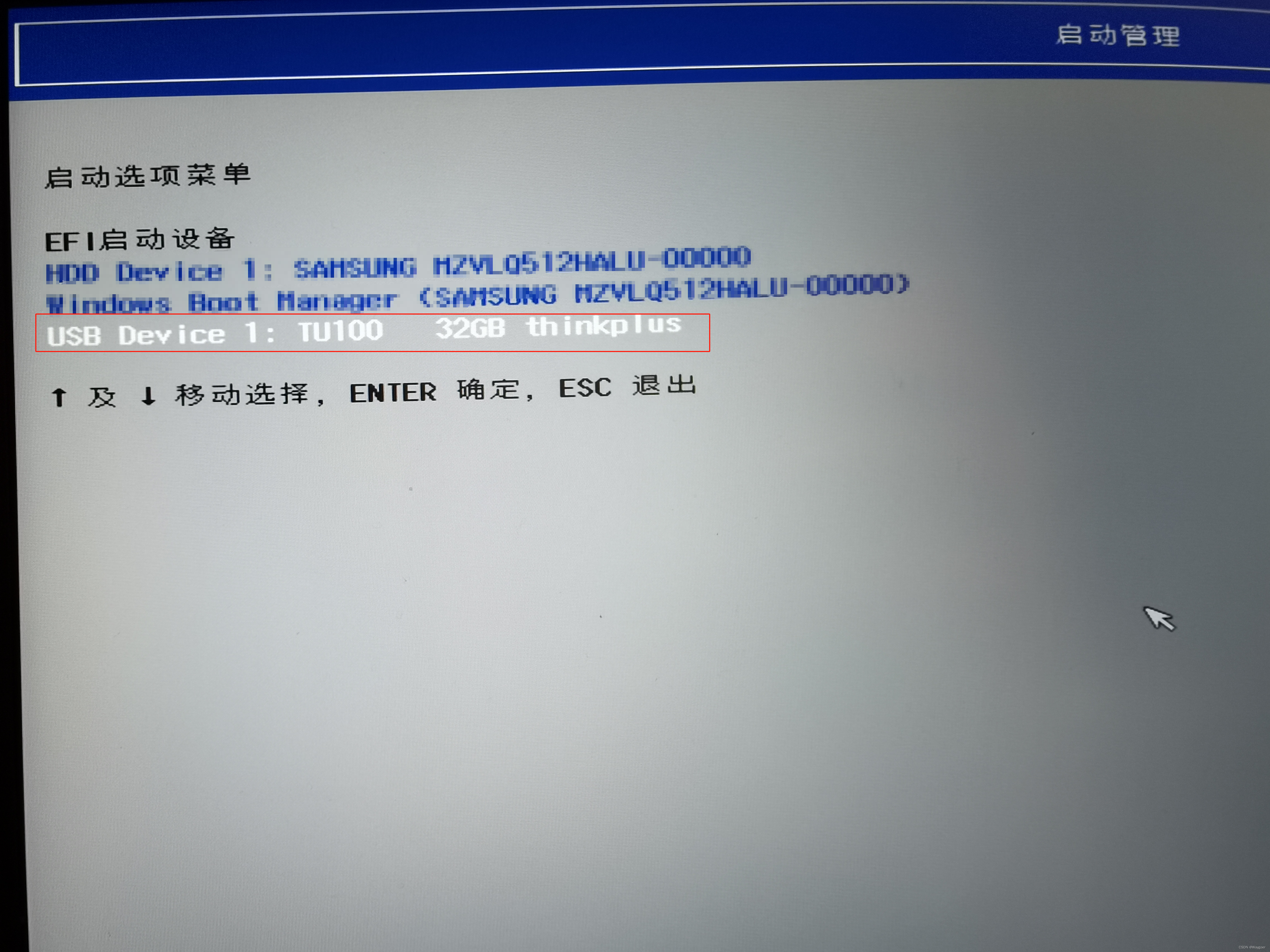
进入成功后会弹出如下窗口:

我们选择第一个选项然后回车确认即可。
正式进入ubuntu安装界面——
(1)欢迎界面,我们选择“安装ubuntu”选项。
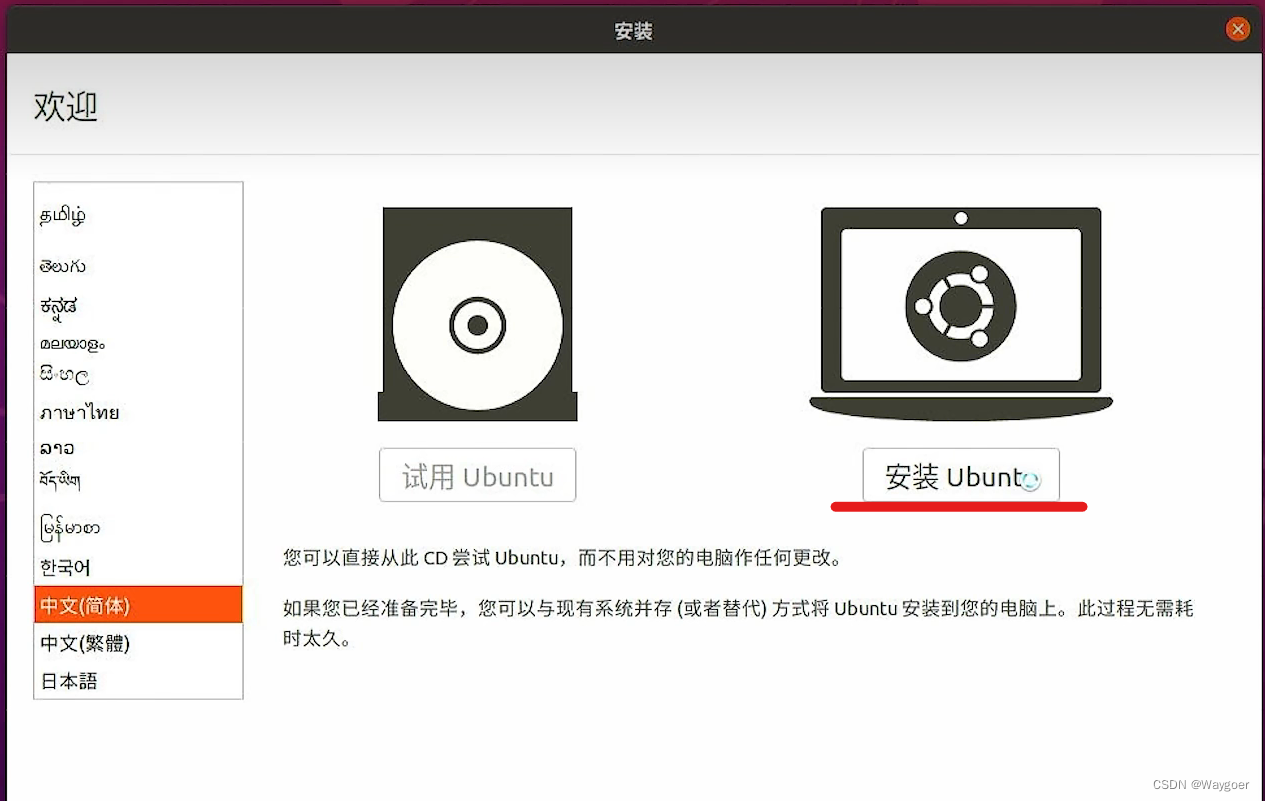
(2)选择键盘布局,这里两边都选择“chinese”即可。
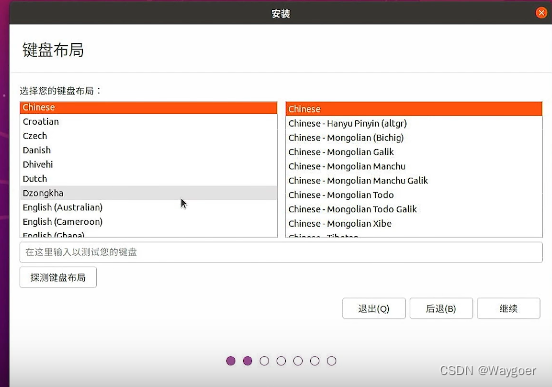
(3)连接无线网,这里连不连接都可以,现在不连也没什么影响。
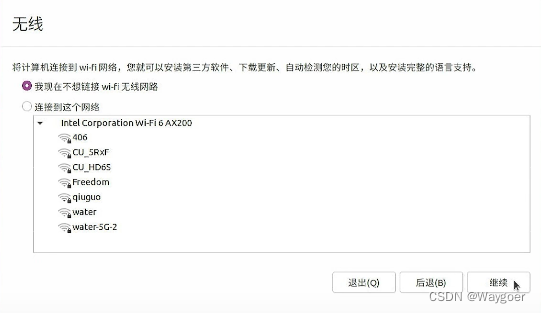
(4)“更新和其他软件”界面,这里只选择“正常安装”即可。
因为前面笔者没有无线网,所以这里“安装ubuntu时下载更新”这个选项不可选,但是如果连接了无线网,那么该选项就是可选的,但是(非常非常非常!)不建议选择这个选项,因为会导致后面的加载非常缓慢(哭/(ㄒoㄒ)/~~)。这些更新啥的等安装好之后慢慢更新就可以。
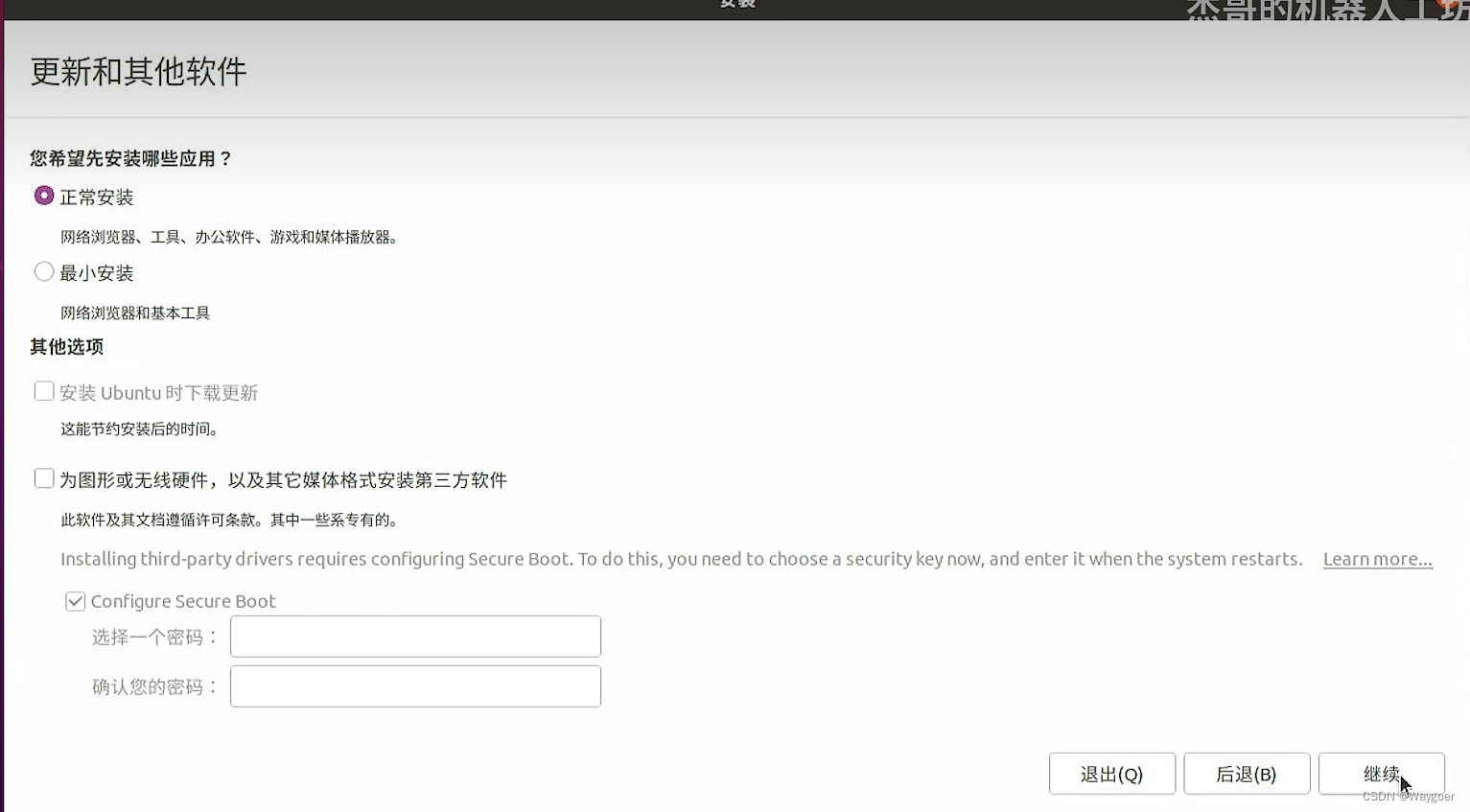
(5)安装类型,这里选择第三个选项。
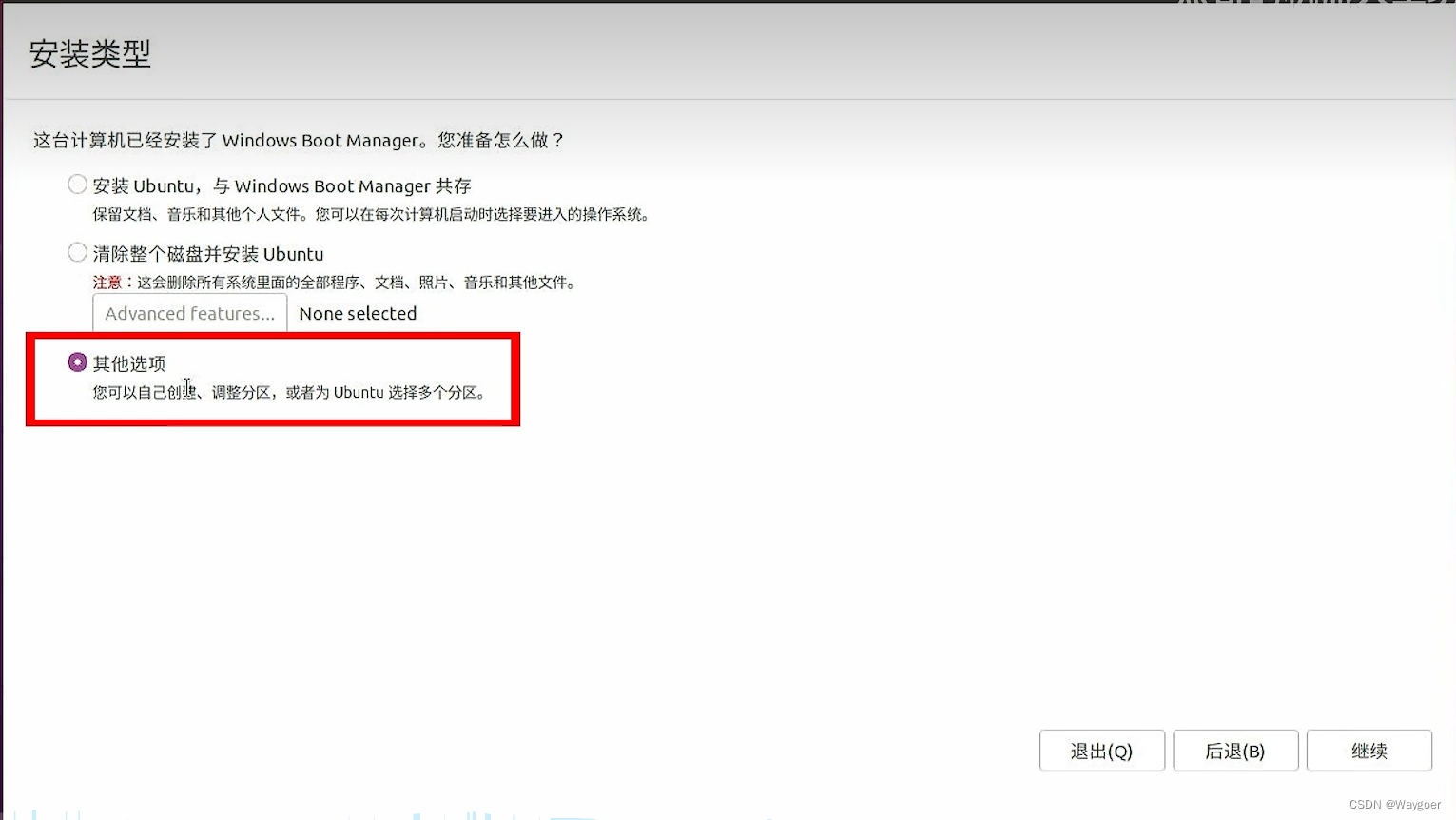
(6)之后就进入咱们最最重要的手动分配ubuntu空间的步骤啦!
在这里就会涉及到GPT磁盘分区类型和MBR磁盘分区类型的区别咯~
GPT磁盘分区类型
分配方案
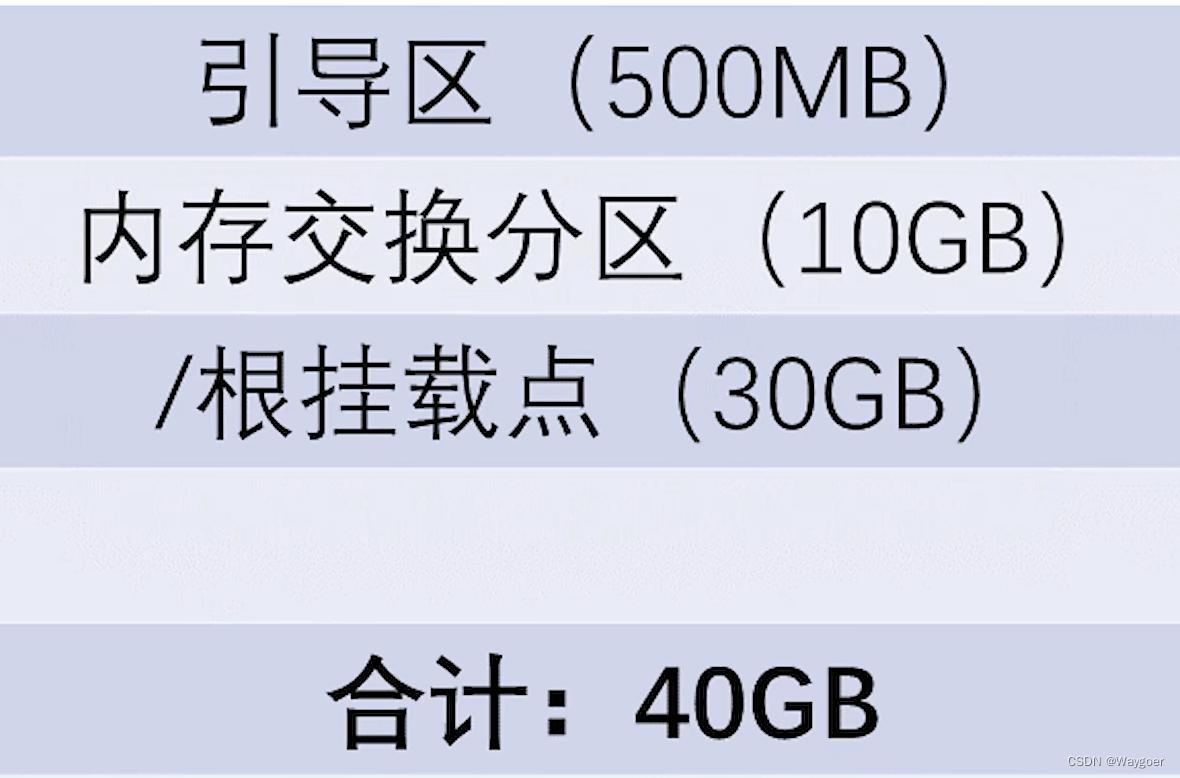
不管你预留了多少空间,引导区给500M就够了,内存交换分区给10GB也够了,剩下的一股脑儿全塞给/根挂载点就可以 。
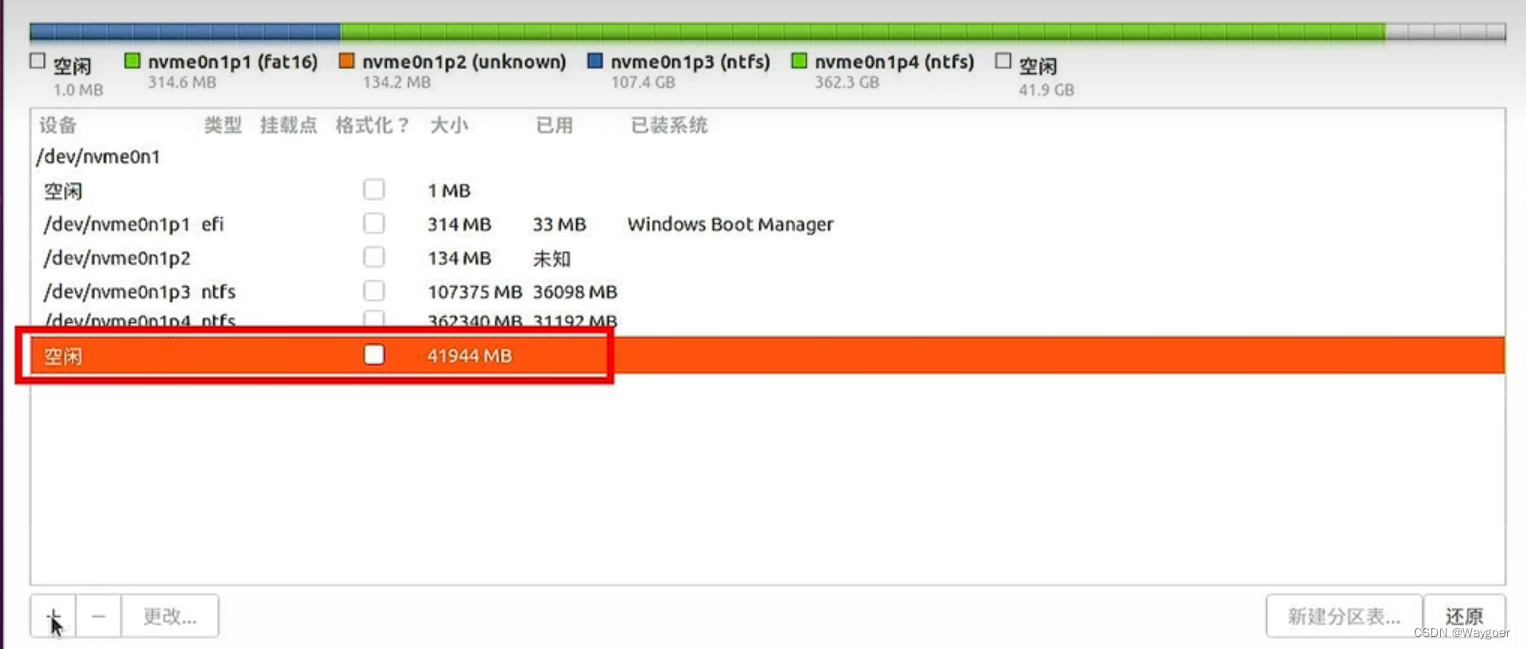
点击之前预留出来的空闲磁盘空间,点击“+”号新建分区。
1)引导分区设置
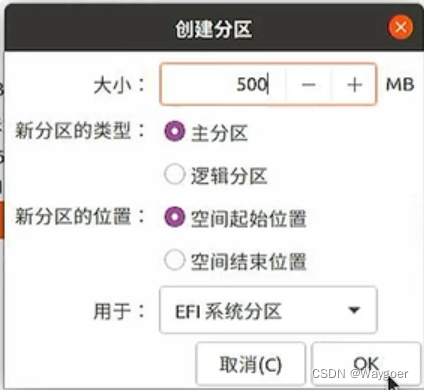
2)内存交换分区设置
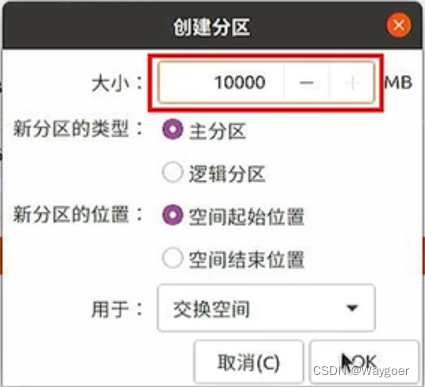
3)/根挂载点分区设置

红线部分还剩多少空间就给多少空间
4)设置“安装启动引导器的设备”。这里需要注意,设备必须是引导分区对应的设备编号,比如在下图中,efi引导分区对应的编号后缀是p5,那么选择“安装启动引导器的设备”时就应该选择p5编号后缀的设备。
这里一定不要选择错,否则将不会出现双系统选项!
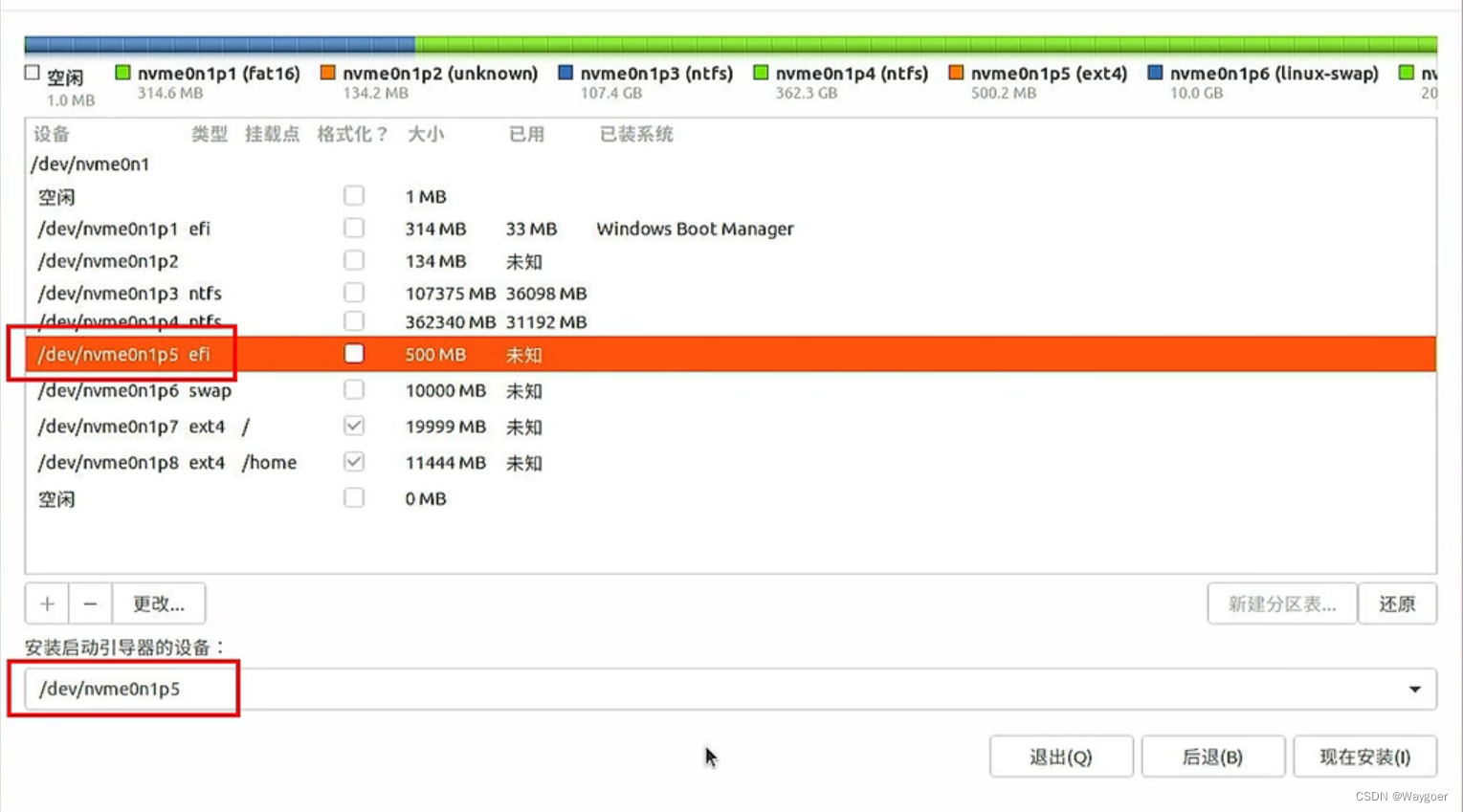
MBR磁盘分区类型
MBR的分区方案没有变化,但是在具体设置的时候选择的选项会有所不同
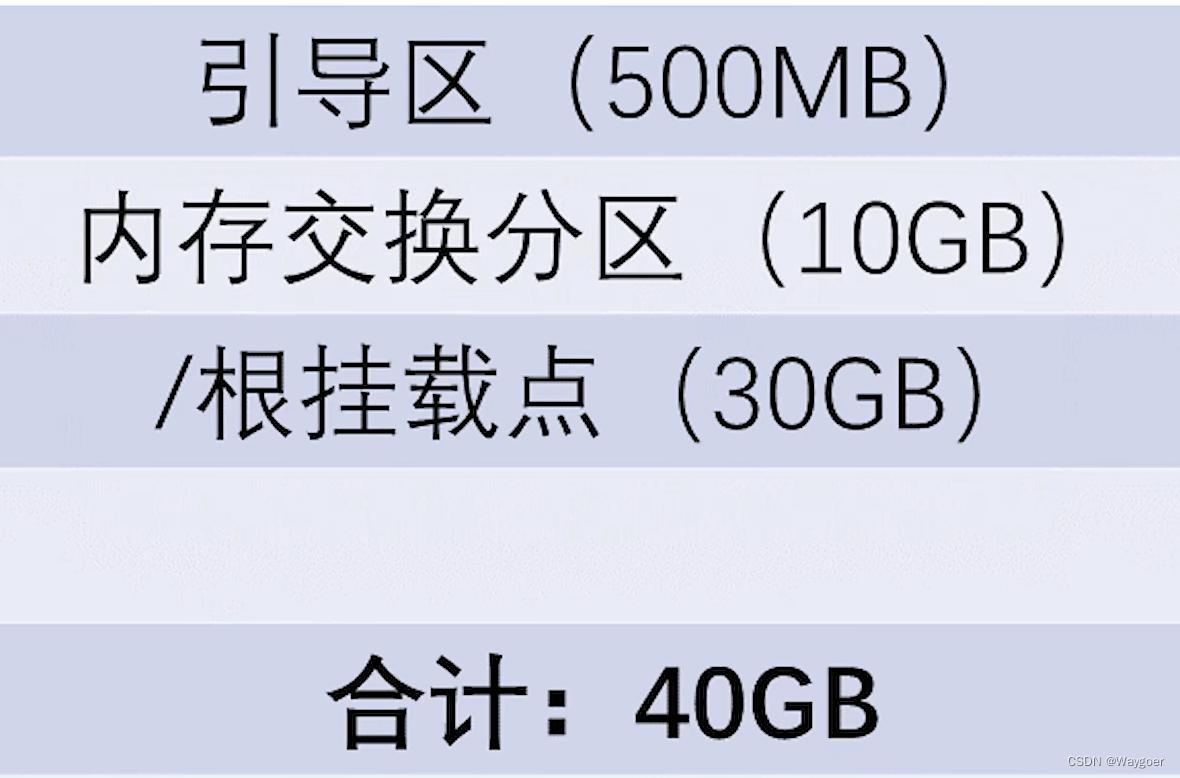
1)引导分区设置

2)内存交换空间设置
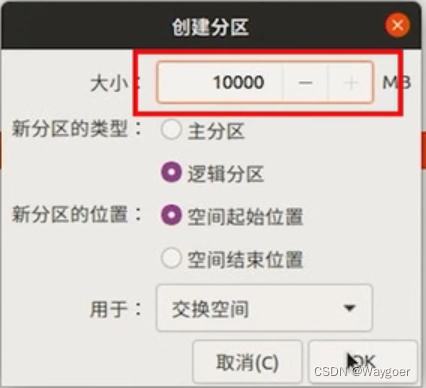
3)/根挂载点分区设置

设置完之后直接点击安装就可以,这里不需要额外设置“安装启动引导盘的设备”选项。
(7)后续操作
接下来就是选择时区、设置账号密码、等待安装完毕等等操作,安装完毕后系统会自动提示重启电脑,点击重启按钮后将启动盘拔出,即完成整个安装流程,ubuntu系统可正常使用。
--------------------------------------------------------------分隔符----------------------------------------------------------
以上就是安装ubuntu系统的全部操作,现在ubuntu系统就可以正常使用啦!
接下来还有一些系统设置工作需要进行
系统时间同步
如果进行双系统安装,那么在安装完毕后ubuntu系统和windows系统的时间会有差异,ubuntu可能是正常的时间,但是windows的时间可能会慢8个小时。这是由于ubuntu系统和windows系统使用的时间机制不相同,windows系统使用的是localtime机制,它会直接读取BIOS的时间(该时间数据被存储在主板上),而ubuntu系统使用的是UTC机制,它将采取“GMT(格林威治标准时间)+8”来计算时间,而GMT也就是BIOS上的时间。而我们在任意一个系统上进行时间同步的时候,该系统不仅会同步好自己的时间,同时还是相对应的修改主板上的BIOS时间,导致ubuntu系统和windows系统总会有8个小时的时间差。
为了解决这一问题,我们只要将ubuntu系统上的时间机制修改为localtime即可。
执行以下三行命令——
①安装时间同步工具
sudo apt install ntpdate②使用该工具通过互联网同步时间
sudo ntpdate time.windows.com③将时间机制从UTC更改为localtime
sudo hwclock --localtime --systohc修改好后重启计算机即可,此时我们可以看到ubuntu系统和windows系统中的时间一致了。
启动菜单的默认项
安装完双系统后,在初始的启动菜单界面我们会发现默认项在ubuntu上,如下图所示
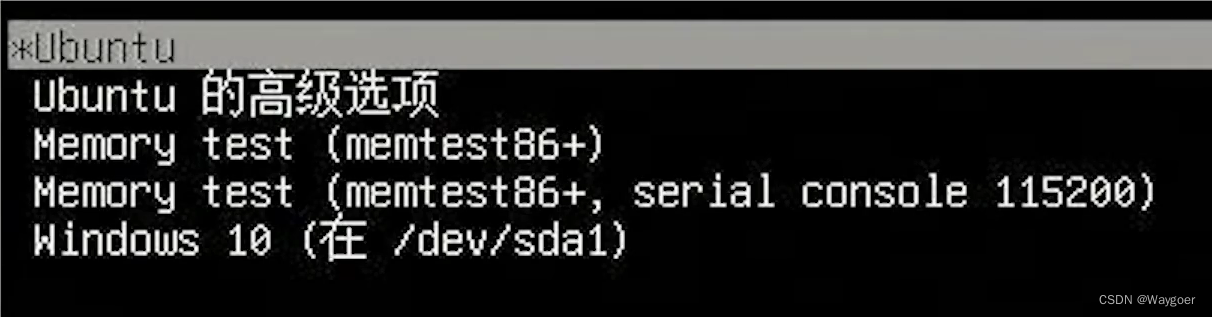
有时我们开机不注意就容易直接进入到ubuntu中,但是平常我们还是用windows比较多,所以需要修改一下启动菜单的默认项。
首先下载gedit工具
sudo apt install gedit然后打开启动菜单设置文件
gedit /etc/default/grub打开后找到GRUB_DEFAULT选项

将其数字设置为windows启动项对应的序号,比如在上图所示的启动菜单中windows启动选项的序号对应是4(序号从0开始)
保存后退出,重启电脑,此时默认项就在windows启动项上啦
另外,如果想将启动盘恢复为普通U盘的话,可以借助DiskGenius工具,将该U盘的空间格式化并建好分区即可。
至此,ubuntu系统正式设置完成,可以开始你的ubuntu冒险之旅啦!
智能推荐
JWT(Json Web Token)实现无状态登录_无状态token登录-程序员宅基地
文章浏览阅读685次。1.1.什么是有状态?有状态服务,即服务端需要记录每次会话的客户端信息,从而识别客户端身份,根据用户身份进行请求的处理,典型的设计如tomcat中的session。例如登录:用户登录后,我们把登录者的信息保存在服务端session中,并且给用户一个cookie值,记录对应的session。然后下次请求,用户携带cookie值来,我们就能识别到对应session,从而找到用户的信息。缺点是什么?服务端保存大量数据,增加服务端压力 服务端保存用户状态,无法进行水平扩展 客户端请求依赖服务.._无状态token登录
SDUT OJ逆置正整数-程序员宅基地
文章浏览阅读293次。SDUT OnlineJudge#include<iostream>using namespace std;int main(){int a,b,c,d;cin>>a;b=a%10;c=a/10%10;d=a/100%10;int key[3];key[0]=b;key[1]=c;key[2]=d;for(int i = 0;i<3;i++){ if(key[i]!=0) { cout<<key[i.
年终奖盲区_年终奖盲区表-程序员宅基地
文章浏览阅读2.2k次。年终奖采用的平均每月的收入来评定缴税级数的,速算扣除数也按照月份计算出来,但是最终减去的也是一个月的速算扣除数。为什么这么做呢,这样的收的税更多啊,年终也是一个月的收入,凭什么减去12*速算扣除数了?这个霸道(不要脸)的说法,我们只能合理避免的这些跨级的区域了,那具体是那些区域呢?可以参考下面的表格:年终奖一列标红的一对便是盲区的上下线,发放年终奖的数额一定一定要避免这个区域,不然公司多花了钱..._年终奖盲区表
matlab 提取struct结构体中某个字段所有变量的值_matlab读取struct类型数据中的值-程序员宅基地
文章浏览阅读7.5k次,点赞5次,收藏19次。matlab结构体struct字段变量值提取_matlab读取struct类型数据中的值
Android fragment的用法_android reader fragment-程序员宅基地
文章浏览阅读4.8k次。1,什么情况下使用fragment通常用来作为一个activity的用户界面的一部分例如, 一个新闻应用可以在屏幕左侧使用一个fragment来展示一个文章的列表,然后在屏幕右侧使用另一个fragment来展示一篇文章 – 2个fragment并排显示在相同的一个activity中,并且每一个fragment拥有它自己的一套生命周期回调方法,并且处理它们自己的用户输_android reader fragment
FFT of waveIn audio signals-程序员宅基地
文章浏览阅读2.8k次。FFT of waveIn audio signalsBy Aqiruse An article on using the Fast Fourier Transform on audio signals. IntroductionThe Fast Fourier Transform (FFT) allows users to view the spectrum content of _fft of wavein audio signals
随便推点
Awesome Mac:收集的非常全面好用的Mac应用程序、软件以及工具_awesomemac-程序员宅基地
文章浏览阅读5.9k次。https://jaywcjlove.github.io/awesome-mac/ 这个仓库主要是收集非常好用的Mac应用程序、软件以及工具,主要面向开发者和设计师。有这个想法是因为我最近发了一篇较为火爆的涨粉儿微信公众号文章《工具武装的前端开发工程师》,于是建了这么一个仓库,持续更新作为补充,搜集更多好用的软件工具。请Star、Pull Request或者使劲搓它 issu_awesomemac
java前端技术---jquery基础详解_简介java中jquery技术-程序员宅基地
文章浏览阅读616次。一.jquery简介 jQuery是一个快速的,简洁的javaScript库,使用户能更方便地处理HTML documents、events、实现动画效果,并且方便地为网站提供AJAX交互 jQuery 的功能概括1、html 的元素选取2、html的元素操作3、html dom遍历和修改4、js特效和动画效果5、css操作6、html事件操作7、ajax_简介java中jquery技术
Ant Design Table换滚动条的样式_ant design ::-webkit-scrollbar-corner-程序员宅基地
文章浏览阅读1.6w次,点赞5次,收藏19次。我修改的是表格的固定列滚动而产生的滚动条引用Table的组件的css文件中加入下面的样式:.ant-table-body{ &amp;::-webkit-scrollbar { height: 5px; } &amp;::-webkit-scrollbar-thumb { border-radius: 5px; -webkit-box..._ant design ::-webkit-scrollbar-corner
javaWeb毕设分享 健身俱乐部会员管理系统【源码+论文】-程序员宅基地
文章浏览阅读269次。基于JSP的健身俱乐部会员管理系统项目分享:见文末!
论文开题报告怎么写?_开题报告研究难点-程序员宅基地
文章浏览阅读1.8k次,点赞2次,收藏15次。同学们,是不是又到了一年一度写开题报告的时候呀?是不是还在为不知道论文的开题报告怎么写而苦恼?Take it easy!我带着倾尽我所有开题报告写作经验总结出来的最强保姆级开题报告解说来啦,一定让你脱胎换骨,顺利拿下开题报告这个高塔,你确定还不赶快点赞收藏学起来吗?_开题报告研究难点
原生JS 与 VUE获取父级、子级、兄弟节点的方法 及一些DOM对象的获取_获取子节点的路径 vue-程序员宅基地
文章浏览阅读6k次,点赞4次,收藏17次。原生先获取对象var a = document.getElementById("dom");vue先添加ref <div class="" ref="divBox">获取对象let a = this.$refs.divBox获取父、子、兄弟节点方法var b = a.childNodes; 获取a的全部子节点 var c = a.parentNode; 获取a的父节点var d = a.nextSbiling; 获取a的下一个兄弟节点 var e = a.previ_获取子节点的路径 vue